新电脑跳过Win11更新的方法主要有两种。
第一种方法:在首次开机时通过特定操作跳过更新。
在新电脑第一次开机时,先别插网线。当出现联网界面时,可以通过键盘按下特定的快捷键(如Shift+F10或Fn+Shift+F10等,具体取决于电脑型号)打开命令提示符窗口。在这个窗口中,输入相应的代码后,可以注册本地账号,并直接跳过后续流程,包括系统更新,从而直接进入Win11桌面。此时需要注意,在完成这些操作并进入系统后,暂时不要连接网线或者无线网,等细心验机试用,确认没有问题之后再联网激活。
第二种方法:使用Win11自带的“暂停更新”功能。
点击开始菜单,进入“设置”。在“设置”中,找到并点击“更新和安全”选项。在“更新和安全”界面中,选择“Windows更新”一栏,然后在“暂停更新”一栏中选择暂停的时间(最长可以暂停5周)。这样,系统就会暂时停止自动下载和安装更新。
注意事项:
跳过系统更新可能会使电脑错过重要的安全补丁和功能改进。因此,在跳过更新后,建议定期检查并手动安装重要的更新,以确保电脑的安全和稳定。同时,对于新购买的电脑,建议在验机试用期间保持谨慎,确保电脑的性能和功能都符合自己的需求。
老旧电脑跳过检查安装Windows 11系统,可通过以下三种方法实现,需根据硬件条件选择适配方案:
方法一:使用优化版镜像安装
适用场景:硬件完全不满足Windows 11最低要求(如无TPM 2.0、CPU型号过旧)。操作步骤:
从可信技术论坛或官方镜像站下载优化版Windows 11镜像(需确认来源无恶意软件)。使用工具(如Rufus或UltraISO)将镜像写入U盘,制作启动盘。重启电脑,从U盘启动,按提示完成安装。原理:优化版镜像已移除TPM、安全启动等硬件检测模块,直接绕过系统限制。注意:需确保镜像来源可靠,避免因篡改系统文件导致安全风险。方法二:修改注册表绕过检测
适用场景:硬件部分不满足要求(如无TPM或CPU型号较旧),但希望通过官方渠道升级。操作步骤:
按下Win + R,输入regedit打开注册表编辑器。导航至路径:HKEY_LOCAL_MACHINESYSTEMSetupMoSetup。右键右侧空白处,选择新建 DWORD (32位) 值,命名为AllowUpgradesWithUnsupportedTPMOrCPU。双击该值,将数值数据设为1,重启电脑后使用Windows 11安装助手升级。原理:通过注册表键值强制系统忽略TPM和CPU兼容性检查。注意:此方法仅适用于升级安装,若需全新安装仍需配合其他方法。方法三:使用Rufus工具制作启动盘
适用场景:需快速绕过TPM和安全启动检测,且硬件支持U盘启动。操作步骤:
准备16GB以上U盘,下载Rufus工具(官网免费获取)。打开Rufus,选择下载的Windows 11 ISO文件。勾选“跳过TPM检测”和“跳过安全启动检测”选项。点击“开始”制作启动盘(约10分钟),完成后直接运行U盘中的Setup.exe(勿重启安装)。原理:Rufus通过修改启动盘参数,在安装过程中屏蔽硬件检测环节。优势:操作简单,适合非技术用户,且保留数据升级的可能性。风险提示数据备份:安装前务必备份重要文件,避免系统崩溃导致数据丢失。驱动兼容性:老旧硬件可能缺乏Windows 11驱动,需提前下载或使用通用驱动。安全更新:绕过检测安装的系统可能无法接收部分安全更新,需定期检查漏洞。
建议优先尝试方法三(Rufus工具),其操作便捷且风险较低;若硬件条件极差,再考虑优化版镜像。
老电脑强制安装Win11的方法
老电脑由于硬件配置的限制,往往无法直接通过官方渠道升级到Windows 11。但通过使用PE(Preinstallation Environment,预安装环境)安装Windows 11的方法,可以跳过TPM 2.0等硬件检测,实现老电脑的Win11安装。以下是详细步骤:
一、准备工具
一个大于等于8GB的U盘,用于制作启动盘。一台联网的电脑,用于下载必要的软件和镜像文件。
二、制作U盘启动工具
下载系统之家U盘装机大师:
访问系统之家官网或相关可靠下载源,下载系统之家自研支持安装Windows 11的U盘启动工具。
运行并制作U盘启动工具:
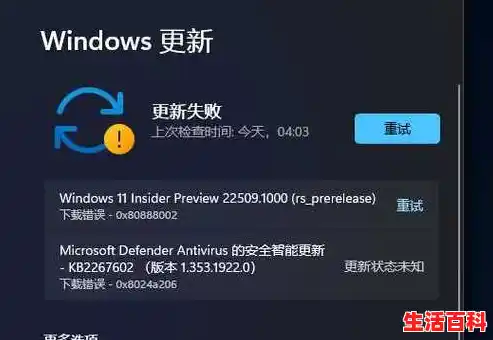
打开下载的工具,选择【系统之家U盘启动】,准备制作U盘启动工具。
选择U盘作为目标设备,其他格式默认即可,然后点击【开始制作】。
注意:制作U盘启动工具会清空U盘中所有的数据文件,如有重要文件需要提前备份。
等待制作完成:
等待U盘启动工具制作完毕,即可进行下一步操作。
三、修改BIOS设置,将U盘设置为第一启动项
进入BIOS界面:
重启电脑,在开机过程中按下BIOS启动快捷键(不同电脑可能不同,常见有F2、F12、Delete等),进入BIOS界面。
设置U盘为第一启动项:
在BIOS界面中,找到“boot”选项,找到U盘的选项(一般会显示U盘品牌名称或以USB开头)。
使用键盘上的方向键将U盘选项移动到最上面,确保电脑从U盘启动。
保存并退出BIOS:
设置完成后,按下F10键,选择“yes”保存并退出BIOS,电脑将重启并从U盘启动。
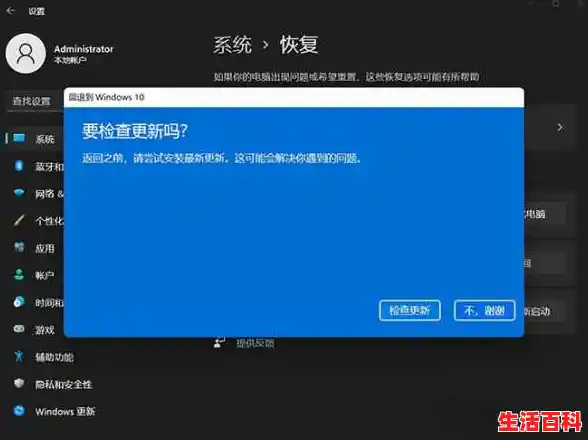
四、进入PE,安装Windows 11
进入PE系统:
电脑从U盘启动后,选择进入PE系统(如【01】启动Windows 10 PE x64(网络版))。
运行一键重装工具:
在PE系统中,运行【一键重装电脑系统】工具。
选择Windows 11镜像和安装盘符:
选择已下载的Windows 11 ISO镜像文件或其中的win11.gho文件。
选择系统安装的盘符,一般安装在C盘。
开始安装:
点击【下一步】开始安装系统,过程中会进行系统备份等操作。
完成安装:
安装完成后,拔掉U盘并重启电脑。系统会自动完成后续的程序安装,直到看到Windows 11的桌面,即表示系统安装成功。
注意事项:
安装Windows 11时,需注意引导模式和分区对应(legacy+mbr或uefi+gpt),否则可能导致安装后无法引导。尽管此方法可以跳过硬件检测,但建议配置过低的电脑不要安装Windows 11,以免出现性能问题。Windows 11系统需要uefi启动模式才能安装,请确保电脑支持uefi启动。
